Cómo agregar enlaces de afiliados en WordPress con ThirstyAffiliates
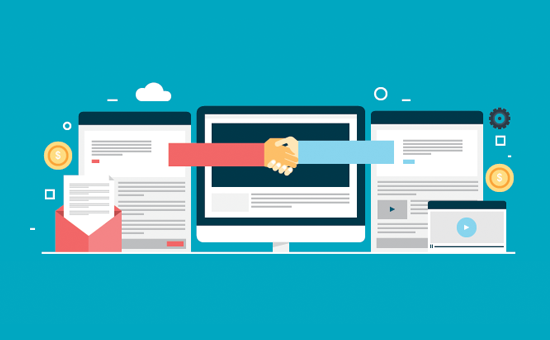
A menudo se nos pregunta sobre consejos de marketing de afiliación para blogs y sitios web con tecnología de WordPress. ¿Cuál es el secreto del éxito del marketing de afiliación? ¿Cuál es el mejor plugin de marketing de afiliación para WordPress? Como hemos mencionado en nuestra página de divulgación, ganamos algo de dinero en WPBeginner a partir de enlaces de afiliados. En realidad, no existe un gran secreto para nuestra estrategia de marketing de afiliación. Solo recomendamos productos y servicios que usamos o que usaríamos. Por ejemplo, hemos recomendado Sucuri para la seguridad y el monitoreo de WordPress. Puedes leer nuestro artículo sobre 5 razones por las que usamos Sucuri. Tenemos una página de planos que habla de todas las herramientas / complementos / servicios que estamos usando en WPBeginner junto con una explicación de por qué los usamos. El único complemento de WordPress de marketing de afiliación que cada blogger necesita es algo para administrar sus enlaces de afiliados. En este artículo, le mostraremos cómo administrar fácilmente sus enlaces de afiliados en WordPress con ThirstyAffiliates.
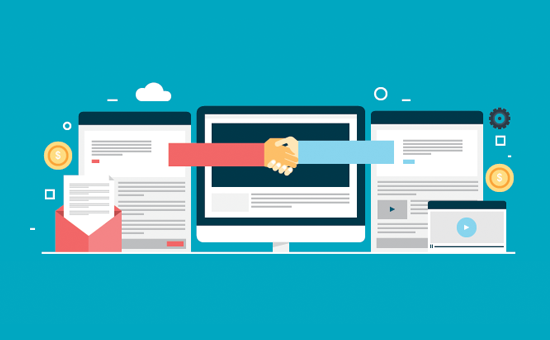
¿Qué es ThirstyAffiliates?
ThirstyAffiliates es un complemento de administración de enlaces de afiliados para WordPress. Le permite almacenar sus enlaces de afiliados, organizarlos en categorías y administrarlos de manera eficiente. También le ayuda a crear URL de afiliados de marca y reemplazar automáticamente palabras clave específicas con enlaces de afiliados. La mayoría de los enlaces de afiliados se ven así:
http://example.com/?product_id=942354&aff_id=145983
Esas URL son difíciles de recordar y también se ven bastante feas. Usando ThirstyAffiliates, esto puede ser marcado o encubierto en:
http://www.yoursite.com/refer/example/
Los enlaces se pueden clasificar en categorías y subcategorías. Incluso puedes agregar la categoría babosa en tu enlace oculto.
ThirstyAffiliates usa la funcionalidad incorporada de WordPress al crear un tipo de publicación personalizada. Esto lo hace compatible con todos los demás complementos de WordPress, incluidos los complementos de copia de seguridad. Tiene una función de búsqueda incorporada que le permite buscar fácilmente un enlace de afiliado. Insertar enlaces en publicaciones y páginas es tan simple como agregar cualquier otro enlace a sus publicaciones. Puede buscar enlaces de afiliados directamente desde el cuadro Insertar enlace en el editor de publicaciones.
Cómo instalar y configurar el complemento de Thirsty Affiliates
Vaya al sitio web de ThirstyAffiliates y elija un plan de suscripción. Al momento de escribir este artículo, hay tres planes de suscripción disponibles. Estándar, Premium y Profesional. Hemos comprado el paquete profesional del complemento porque tiene una característica que duplicará, si no, triplicará sus ingresos de afiliados. Esa característica es el complemento auto-linker.
Si bien las otras características (Importador y Estadísticas) son agradables, el autoenlazador es la característica más útil de este complemento, además de la administración. Independientemente del plan que elija, puede utilizar el complemento en sitios web ilimitados. Si tienes varios sitios web, esta es la mejor oferta..
Una vez que haya comprado el complemento, debe instalarlo y activarlo. Si ha adquirido un plan premium o profesional, también obtendrá complementos adicionales. Estos son complementos separados y deben instalarse por separado. Mira nuestra guía sobre cómo instalar complementos en WordPress. Una vez que haya activado el complemento y complementos de ThirstyAffiliates, agregará un nuevo elemento de menú de Thirsty Affiliates en la barra lateral de administración de WordPress. Ir a la página de configuración del plugin que se encuentra en ThirstyAffiliates »Configuraciones.

En la página de configuración, la primera opción es elegir un prefijo de enlace. Este prefijo se utilizará en su enlace oculto antes de su barra de enlace. El complemento viene precargado con prefijos de uso común como: recomienda, volar, continuar, ir a, etc. También puede elegir un prefijo personalizado y agregar su propio prefijo. En WPBeginner usamos referir como el prefijo de nuestros enlaces de afiliados.
La segunda opción es mostrar la categoría del enlace en la URL. Esto agregará la categoría del enlace en la URL después del prefijo del enlace y antes de la barra de enlace. No utilizamos esta opción en nuestros sitios web porque creemos que hace que el enlace sea más largo. Por ejemplo:
http://www.your-site.com/refer/category/link-name
La tercera opción en la página de configuración es agregar el atributo "nofollow" a sus enlaces de afiliados. Le recomendamos que marque esta casilla y agregue nofollow a todos sus enlaces de afiliados. También existe la opción de abrir enlaces de afiliados en una nueva ventana. Le sugerimos que compruebe esto también. La última opción es registrar los usuarios registrados. Si está ejecutando un sitio web de WordPress donde los usuarios pueden crear cuentas, le recomendamos que habilite esta función. Sin embargo, si está ejecutando un sitio donde solo unas pocas personas pueden iniciar sesión en su sitio web, puede dejar esta opción sin marcar. Ahora que ha terminado, haga clic en guardar cambios y está listo para usar afiliados sedientos en su sitio web.
Cómo agregar enlaces de afiliados usando ThirstyAffiliates
Agregar enlaces de afiliados en ThirstyAffiliates es simple y directo. Simplemente ir a SedientosAfiliados »Añadir Nuevo para agregar un enlace de afiliado.

Nombre del enlace: El nombre de su enlace debe ser fácil de identificar y recordar. Este nombre se utilizará en la URL oculta. Utilizar el nombre del producto como título del enlace es probablemente la mejor práctica de nomenclatura.
URL de destino: Esta es la URL completa de la página con su ID de afiliado. Aquí es donde pegarás tu largo enlace de afiliado. Debajo de este campo, verá las casillas de verificación para crear un enlace nofollow y abrirlo en una nueva ventana. Si no los ha habilitado en la página de configuración del complemento, puede anular esa configuración aquí.
Adjuntar imágenes: Puede adjuntar imágenes a sus enlaces de afiliados en Thirsty Affiliates. Esto es probablemente útil para los sitios web que desean mostrar enlaces de afiliados en barras laterales o tener plantillas donde se pueden mostrar enlaces con imágenes..
Palabras clave de enlace automático Esta poderosa característica está disponible como complemento en el complemento y viene con ThirstyAffiliates cuando compra el paquete profesional. Le permite agregar un conjunto de palabras clave que se vincularán automáticamente a este enlace de afiliado en particular. Esto le ahorrará mucho tiempo al escribir en su sitio. Solo puedes escribir tus publicaciones y no preocuparte por agregar enlaces en los artículos. Por ejemplo, si mencionamos la palabra HostGator, Sucuri, MaxCDN y todas se vincularán automáticamente.
Sin embargo, también hemos notado que algunos editores no utilizan esta función de manera eficiente. Asegúrese de que está utilizando palabras clave muy enfocadas para el enlace automático. Una vez más, agregar el nombre del producto como palabra clave es la práctica más común. Debajo de las palabras clave verá dos casillas de verificación. La primera casilla de verificación permite que ThirstyAffiliates agregue enlaces a las palabras clave utilizadas en los títulos. Esto solo se aplica a las etiquetas de encabezado utilizadas dentro del contenido del artículo, no al título de la publicación. La segunda casilla de verificación le permite establecer un límite de palabras clave. Esta opción es particularmente útil si la palabra clave se repite en todo el artículo y no desea agregar el mismo enlace repetidamente. Recomendamos que no vincule las etiquetas de encabezado, y el número de palabras clave que se reemplazan no debe ser superior a 3.
Categorías de enlaces: Puede ordenar sus enlaces en categorías. Estas categorías de enlaces funcionan como categorías de mensajes. Puede agregar nuevas categorías al agregar un nuevo enlace, o puede ir a ThirstyAffiliates »Categorías de enlaces para agregar manualmente categorías de enlaces.
Agregando enlaces de afiliados en las publicaciones y páginas de WordPress
Aparte del vinculador automático, a veces es posible que desee agregar manualmente enlaces de afiliados en sus publicaciones y páginas de WordPress. ThirstyAffiliates agrega un botón al editor de publicaciones visuales de WordPress.

Al hacer clic en el botón se abrirá la búsqueda de enlaces ThirstyAffiliates en una ventana emergente. Puede seleccionar el enlace de la lista de enlaces o buscar un enlace. A continuación, puede insertar el enlace plano, un shortcode o un enlace de imagen.

Para aquellos usuarios que prefieren utilizar el editor de texto en el área de edición de publicaciones de WordPress, simplemente pueden hacer clic en el botón de enlace y buscar un enlace. Los enlaces agregados a través de ThirstyAffiliates aparecerán como enlace de afiliado en la búsqueda, como esto:

Gestión de enlaces de afiliados en ThirstyAffiliates
ThirstyAffiliates usa la funcionalidad incorporada de WordPress para administrar los enlaces. Los enlaces agregados a través de los complementos de ThirstyAffiliates se agregan a un tipo de publicación personalizada que hace que sea realmente sencillo agregar, editar o eliminar un enlace de afiliado. Si tiene activado el complemento de estadísticas, también le mostrará el número de clics para cada enlace, desglosado en clics diarios, semanales y mensuales..

El complemento de estadísticas para ThirstyAffiliates también agrega estadísticas detalladas para toda la actividad de su enlace de afiliado en la página de estadísticas. Esto puede ayudarlo a mostrar qué categorías de enlaces funcionan mejor, qué enlaces obtienen más clics y menos inscripciones, qué enlaces obtienen menos clics y más inscripciones. Luego puede mejorar su estrategia de contenido para maximizar su potencial de ingresos..

Todos sus enlaces de afiliados se pueden exportar en formato XML de WordPress y se pueden importar fácilmente a cualquier otro sitio web de WordPress utilizando las herramientas de importación / exportación de WordPress predeterminadas..
Esperamos que este artículo le haya ayudado a aprender cómo administrar enlaces de afiliados en WordPress con ThirstyAffiliates. También puede querer ver nuestra lista de las mejores herramientas de marketing de afiliados y complementos para WordPress.
Si le ha gustado este artículo, suscríbase a nuestros tutoriales en video del Canal de YouTube para WordPress. También puedes encontrarnos en Twitter y Facebook..


